O Google Meet é usado quase na agenda, neste momento de total dependência digital entre compromissos escolares e encontros de trabalho. Se você já se encontrou em apuros quando precisa agendar uma reunião para outras pessoas, aqui está uma guia rápido sobre como enfrentar a árdua tarefa.
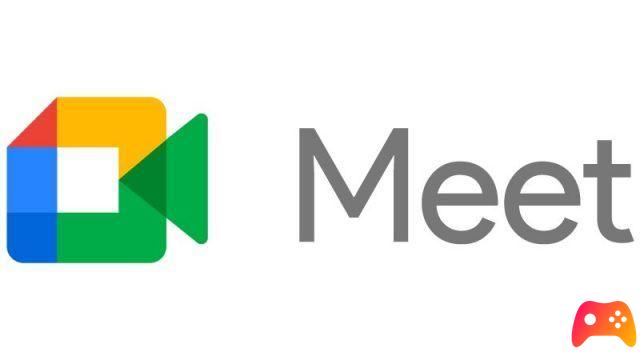
Como agendar uma reunião de um PC
Vamos começar abrindo o navegador de referência e, em seguida, ir para o Google Agenda. No canto superior esquerdo você vê o botão CRIAR.
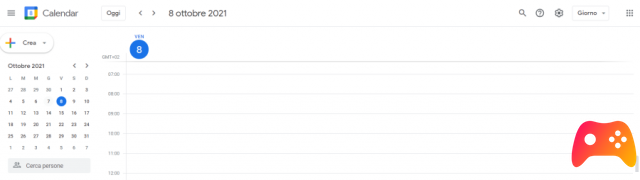
Ao pressioná-lo, um pequeno menu suspenso se abrirá: escolha EVENTO e dê um nome ao evento. Nesta janela você pode primeiro definir uma data para o evento, interagindo com a seção onde você vê uma data e hora fixas; se não for um evento que dura o dia todo, clicando no horário você pode definir uma hora de início e de término.
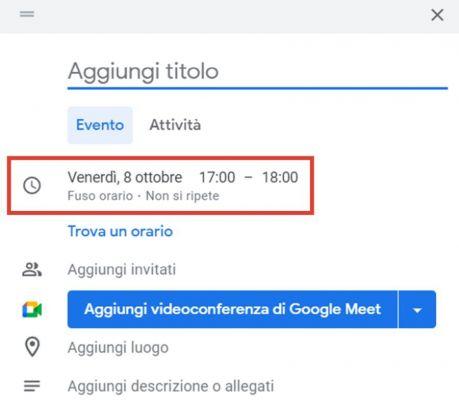
Caso seja um evento repetido, sem ter que ir ao Google Meet todas as vezes, você pode definir a frequência com que esse evento se repetirá; se o que é certo para você estiver faltando nessas propostas, você tem a liberdade de criar a sua própria. Se, em vez disso, for um evento “único”, pressione NÃO REPETIR.
A próxima seção permite que você adicionar outros participantes, o que você pode fazer digitando o e-mail na caixa apropriada.
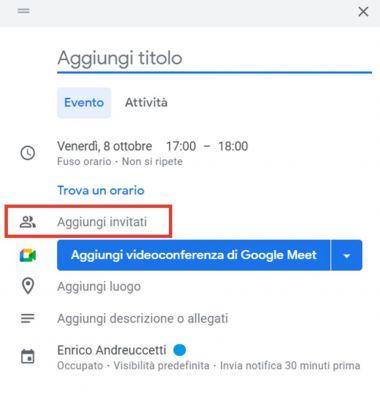
Posteriormente, clicando em "Adicionar videoconferência do Google Meet", você receberá um link: quem você convidar e quem está de posse do link, poderá participar do encontro que você acabou de criar. Ao clicar em "Salvar", você será perguntado se deseja enviar convites por e-mail para os participantes inseridos anteriormente; selecione "Enviar" e ... pronto, você terminou.
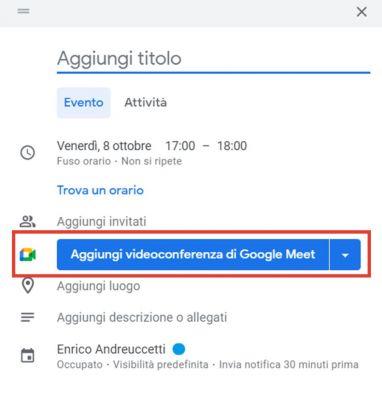
Como agendar uma reunião no celular
A primeira etapa, neste caso, é instalar o aplicativo Google Agenda para Android / OS. Depois de instalado e iniciado, clique em + no canto inferior direito e, a seguir, clique no evento. Novamente, comece digitando o título; posteriormente, altere a data de acordo com os mesmos critérios que descrevemos acima. Abaixo você pode, surpresa surpresa, adicionar pessoas à reunião com o mesmo método usado anteriormente; ao salvar a reunião, os convites serão enviados e o evento será confirmado.
Se você precisar de ajuda relacionada a tecnologia e videogame, basta navegar em nossa seção Cheats e soluções, que contém guias como este e este.






